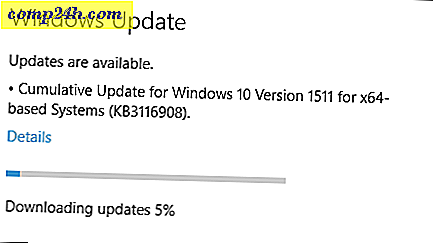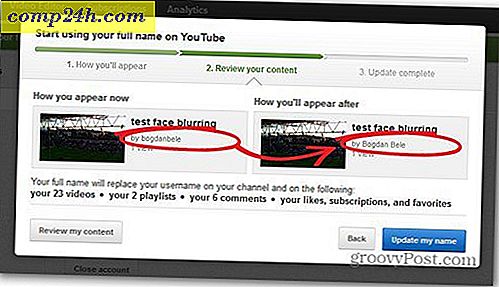Notepad og Beyond: Five (Free!) Windows 10 Bemærk Under Apps
Helt siden jeg begyndte at bruge Windows, kunne min metode til at holde noter bedst beskrives som overalt. Jeg har vacillated blandt Notesblok, WordPad, Outlook noter og endda Microsoft Word. Selv med et værktøj som OneNote, der nu er inkluderet i Windows 10, synes min brug af Notesblok at have accelereret. Notesblok er død enkelt og det laster øjeblikkeligt, hvilket gør det svært at slå.
 Når en ide kommer til at tænke, vil du bare have en enkel løsning, du kan hurtigt affyre og sætte dine tanker ned.
Når en ide kommer til at tænke, vil du bare have en enkel løsning, du kan hurtigt affyre og sætte dine tanker ned.
Når det er sagt, tager denne artikel et dykke ind på de mange måder, du kan fange dine tanker og få dem til rådighed, når du har brug for dem. Notering er kommet langt fra dagene med de grundlæggende tekstfiler. Dette omfatter inking og en digital assistent, for ikke at nævne muligheden for at indarbejde dynamiske medier som billeder og videoer i dine noter.
Lad os se på dine muligheder i Windows 10.
Capturing Notes i Windows 10 fra grundlæggende til avancerede indstillinger
notepad
Jeg overvejer Notepad det kvintessante notatoptagelsesværktøj i Windows 10. Appen er ikke ændret meget, da den først blev udgivet; mange brugere foretrækker det på den måde. Det er hurtigt og nemt at starte - bare tryk på Windows-tasten og skriv Notesblok .
Notesblok er den bedste af begge verdener. Selvom det er hurtigt og enkelt, er det også stærkt nok til at oprette og redigere scripts og batch-filer. Hvis du vil have et no-frills program, som lader dig fokusere på at fange dine tanker, så er det det. Brugere kan også udføre grundlæggende operationer som finde og erstatte og automatisk indsætte dato og klokkeslæt.

Grundlæggende indstillinger som skriftstørrelse og skrifttype kan også justeres.

WordPad
Mange brugere ved ikke dette, men WordPad er et tekstbehandlingsprogram. Sikker på, det er ikke så fuldt udstyret som Microsoft Word, men hvad definerer en tekstbehandler alligevel? Sæt det tå-til-tå med Word 1.0, og det passerer bestemt mønster. Det har alt, hvad du behøver for at skille din tekst ud i et legitimt dokument: fed, kursiv, understregning, indrykning og kugler mv. Tænk på det som Microsoft Word Lite . WordPad har også mange avancerede funktioner, herunder abonnement, highlighter, strejke og afsnit.
Jeg personligt opbevarer et antal filer i WordPad med grundlæggende formatering. Jeg synes det er særligt praktisk til scenarier som genbrug af dåse svar eller svar på spørgsmål; Microsoft Word ville bare være overkill for det. Ligesom Notesblok er det hurtigt, grundlæggende og ikke bremset med store filer. WordPad understøtter grafik som jpeg, png billeder og vektor tegninger fra programmer som Paint-men jeg finder billeder uhåndterlige at manipulere. Hvis du har brug for interoperabilitet med andre tekstredigerere som Microsoft Word eller Libre Writer, kan WordPad gemme eller åbne understøttede formater som Office Open XML eller Open Document Format.

En note
OneNote startede som medlem af Microsoft Office-familien. App'en er blevet forbundet med tablet-pc'en siden starten på grund af dens tidlige support til berøringsenheder. OneNote har udviklet sig gennem årene og målrettet mod et bredt publikum: lærere, studerende, professionelle forfattere og så videre. Hvis du vil have et kraftfuldt notatværktøj, der kan gøre alt, herunder at synkronisere dine noter på tværs af dit skrivebord og mobilenheder, så er det det!
Der er to versioner af OneNote: desktop versionen og den universelle app. Desktop versionen, der hedder OneNote 2016, er rettet mod tastatur- og musebrugere, men indeholder robust support til touch og inking. Tidligere krævede desktop versionen af OneNote en betalt licens; Microsoft gjorde det dog gratis i 2014 for alle enheder, herunder mobil, Windows og Mac.
Den OneNote universelle app, som er den version, der følger med Windows 10, er rettet mod berøring, men er lige så venlig for mus og tastaturbrugere.

Hvad kan du gøre med OneNote?
Du kan passwordbeskytte dine noter, hvilket er en stor aftale. Tross alt vil du ikke have nogen snooping på dine milliard dollar ideer, right? Manglen på adgangskodebeskyttelse er en vigtig begrænsning af apps som WordPad og Notesblok.

Søgning - hvad der gør OneNote særdeles kraftfuld er søgefunktionen; Du kan søge ikke kun skrevet tekst, men også håndskrevne noter.

OneNote indeholder også udvidelser til populære browsere som Microsoft Edge. Du kan optage websider som noter og få dem tilføjet til dit Notes-bibliotek.

Hvis du bruger Outlook.com, kan du også gemme indhold fra Outlook til OneNote.

OneNote-grænsefladen er ret stærk, men læringskurven er lille. Selvom det ikke kræves, forbedrer penen oplevelsen ganske lidt. Organiserende noter er også en vigtig del af brugen af OneNote; fanerne og sektionerne hjælper med at organisere indhold i henhold til hver notesbog, du beholder. Hvis du bruger din computer i klasseværelset, er hænderne nede, OneNote er den bedste måde at holde dine noter på. Studerende bør tjekke vores artikel for mere info om at maksimere OneNote i klasseværelset.
OneNotes understøtter filsynkronisering. Når du logger ind på din Microsoft-konto, kan OneNote lade alle dine noter synkroniseres ved hjælp af OneDrive. Det betyder at du kan få adgang til dine noter på populære enheder eller webbrowsere. Appen understøttes på en række forskellige platforme som macOS, Android, iOS, og du kan altid logge ind på onenote.com for at se og opdatere noter.
Sticky Notes
Sticky Notes har været en del af Windows siden Vista. Windows 10 introducerede nogle kraftfulde nye funktioner til appen. For det første er det hurtigt og nemt at kalde op Sticky Notes. Ved hjælp af inkommandeværktøjerne kan du starte den nye Sticky Notes-app, som gør det muligt at lave en række ting. Du kan aktivere intelligente funktioner til at hjælpe dig med at følge med påmindelser, som f.eks. En flyve- eller kalenderbegivenhed. Selvfølgelig kan du også skrive på Sticky Notes med en pen, hvis du bruger en enhed som Surface Pro eller kompatibel tablet.

Dikterende Noter til Cortana
Sidst men ikke mindst er Cortana. Den selvstændige Windows 10 digital assistent er en intelligent notattager. Vi har dækket nogle af de mange ting, Cortana allerede kan gøre, som at holde styr på en aftale, fly eller finde en lokalitet. Det holder endda påmindelser om vigtige e-mails, du måske vil følge op. Cortana fortsætter med at blive klogere med hver revision af Windows 10.
For at få Cortana til at lægge en note eller påmindelse, skal du blot fortælle hende at ("Hey Cortana, jeg skal med værktøj i haven i morgen") eller klik på Cortana-knappen og indtaste den.

For at gennemgå dine Cortana påmindelser, klik på pæren ikonet.

Konklusion
Alt i alt kommer Windows 10 ud af kassen med en række værktøjer og muligheder, du kan bruge til at fange og organisere dine tanker og ting. Brugere, der leder efter noget ud over Windows 10, bør tjekke nogle af de tilgængelige tredjepartsindstillinger. Jeg har personligt lyttet til Googles Keep. Evernote er en anden mulighed, men appen falder uden for fordel med mange på grund af dets privatlivspolitikker, hvilket giver virksomheden ret til at gennemgå dine noter ud over begrænsningerne i dens gratis niveau. Der er nogle andre gratis notatværktøjer, som brugerne kan prøve, f.eks. Standard Notes, som er en gratis open source-tjeneste. Standard Notes indeholder end-to-end kryptering, synkronisering af udvidelsessupport og kompatibilitet på tværs af platformen. Fordi det er open source, hvis du i sidste ende beslutter at flytte til noget som OneNote, vil det ikke være meget af et besvær.
I slutningen af dagen bør et godt noteringsværktøj prioritere at give dig fokus. Dette betyder, at du kun giver de funktioner, du har brug for uden rod af distraherende klokker og fløjter. Det sidste, du vil se, når du har en tanke at skrive ned, er en skærm, mens en tekstbehandler læser hundredvis af funktioner, som du ikke har til hensigt at bruge. Organisation og synkronisering er også vigtige. Jeg har personligt alle mine vigtigste tekstfiler gemt på OneDrive, og de holdes synkroniseret uden problemer. Jeg kan endda åbne og redigere dem i OneDrive. Brugere bør ikke være bange for at starte med noget så enkelt som Notesblok derefter gradvis migrere til en app eller tjeneste så magtfuld som OneNote. Du har mange valg til at fange dine ideer i Windows 10, gå tjek dem og fortæl os hvad du synes.